Chronologie relative dans le massif de la Gardiole
Construction d'une carte interactive où les photographies seront positionnées sur une carte à partir des données récupérées dans les EXIF.
Un travail de Marc Tartière
Objectif : faire construire une carte interactive où des photographies prises sur le terrain seront positionnées sur une carte satellites et/ou géologique à partir des données récupérées dans les EXIF.
Programme : terminale spécialité SVT
À la recherche du passé géologique de notre planète
Le temps et les roches
extrait des instructions : [...]Le programme de la classe terminale vise à renforcer cette compréhension des géosciences en développant, dans une première partie, la dimension temporelle des études géologiques.
Il importe de comprendre comment un objet géologique, quelles que soient ses dimensions, témoigne d’une histoire que l’on peut reconstituer par l’application de méthodes chronologiques[...]
"Les relations géométriques (superposition, recoupement, inclusion) permettent de reconstituer la chronologie relative de structures ou d’événements géologiques de différentes natures et à différentes échelles d’observation."
Logiciels nécessaires
QGIS : Dans l’exemple traité, c’est une version QGIS LTR Madeira 3.4 qui est utilisée. (présent dans la suite MCNL : MCNL, SVT, SIG)
Georéférenceur GDAL qui est une extension présente dans QGIS mais à installer (Extension, Installer/Gérer les extensions, Installées, cocher la case Géoréférenceur GDAL)
Google Earth : présent dans MCNL (MCNL, SVT, SIG)
Le plugin KML pour Google Earth à télécharger à cette adresse : http://infoterre.brgm.fr/sites/default/files/upload/kml/kml_geo_50.kml
XnView : logiciel de pour lire, voir et traiter toutes les images, présent dans MCNL (MCNL, Graphisme)
Préparation des rasters "cartes"
Le travail peut être réalisé au préalable par l'enseignant ou effectué par les élèves en autonomie
1° - La carte géologique :
- Télécharger le plugin du BRGM pour visualiser la portion de la carte géologique au 1/50 000 où se réalise l'étude.
- Installer le plugin dans Google Earth
- Se placer sur la zone d'étude, en veillant à être bien à la verticale, avec le zoom voulu.
- Relever les coordonnées de 6 à 8 points remarquables affichés sur la carte géologique et répartis sur toutes la zone d'étude : les noms avec les o ou a ou e présentent des "parties creuses qui peuvent être des points remarquables.
- Faire une impression écran et recadrer l'image de la carte géologique (dans Photofiltre par exemple).
- Enregistrer la carte au format jpeg ou png.
- Dans QGIS cliquer sur "Raster" puis "Géoréférencer" : la fenêtre GDAL s'ouvre.
- Ouvrir l'image raster de la carte à géoréférencer
- Dans l'onglet paramètres, aller dans "Proriétés Raster" et dans la nouvelle fenêtre choisir le système de coordonnées EPSG:3857 WGS 84 Pseudo-Mercator
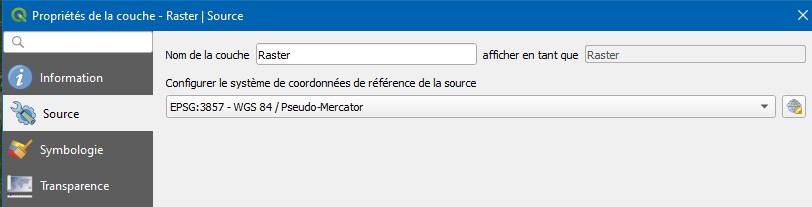
Choix du système de coordonnées de référence
- Cliquer sur "ajouter un point
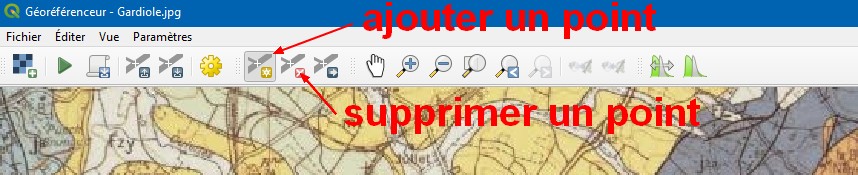
Ajouter-Supprimer un point
- Cliquer sur chaque point remarquable dont les coordonnées ont été relevées dans Google Earth et attribuer les coordonnées relevées lorsque la fenêtre des coordonnées s'affiche.
- Faire ceci pour les 6 à 8 points relevés sur la carte dans Google Earth.
- Lorsque toutes les coordonnées des points sont entrées, cliquer sur débuter le géoréférencement.

Débuter Géoréférencement
- configurer alors la transformation et cocher la case afficher dans QGIS pour obtenir un affichage direct.du raster géoréférencé.
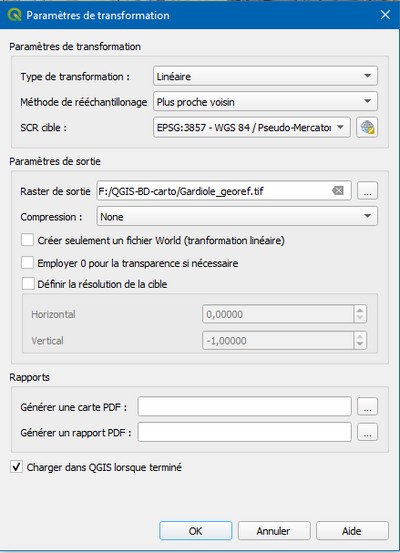
Configuration de la transformation
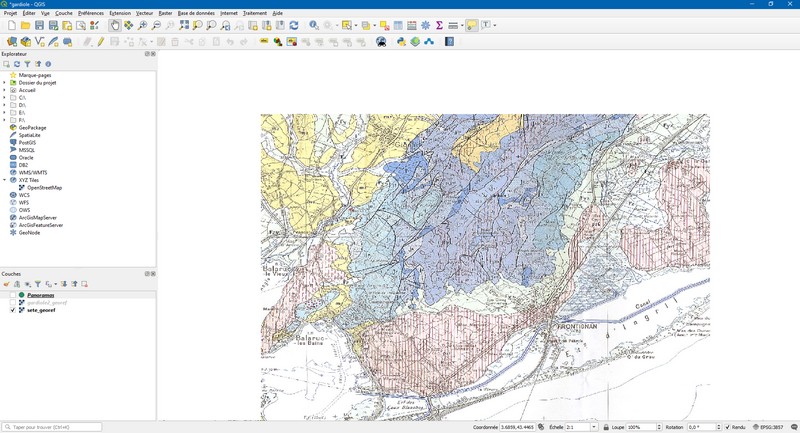
Raster "carte géologique géoréférencée"
2°- La carte satellite
Réaliser une capture d'image dans Google Earth (la verticalité de la vue doit être parfaite) et refaire la même démarche avec la géoréférenceur GDAL.
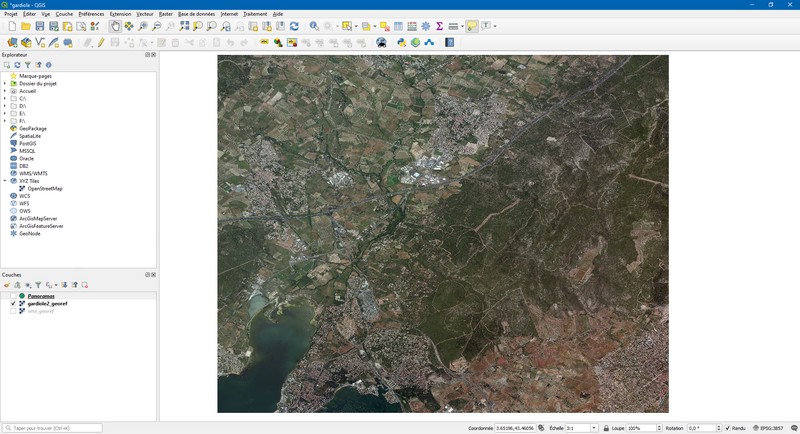
Raster "carte satellite géoréférencée"
Remarque : le plugin "Cloud" n'est pas utilisé pour une conformité RGPD
Préparation de la "base" images
Deux possibilités existent en fonction du temps disponible et du degré d'autonomie des élèves :
- Possibilité 1 : Lors d'une sortie sur le terrain, les élèves prennent des photographies des structures géologiques avec leur smartphone muni d'un GPS
- Possibilité 2 : l'enseignant a pris les photographies sur le terrain avec son smartphone et les fournit aux élèves.
Une image au format Jpeg ou Tif se compose de pixels de différentes couleurs et contient également de nombreuses informations qu'il est possible d'afficher assez simplement.
Ces informations se situent dans un fichier d'en tête appelé "Exchangeable image file format" ou EXIF
Ces EXIF contiennent des métadonnées de la photographie :
- la marque de l'appareil photo ;
- son modèle ;
- le réglage de l'appareil (focale, vitesse d'obturation, flash...) ;
- l'orientation de l'image ;
- la résolution ;
- les date et heure de la prise de vue ;
- les coordonnées GPS du lieu où la photographie est prise...
Extraction des métadonnées
Ces métadonnées sont extraites des photographies avec le logiciel XnView (présent dans la suite logicielle MCNL, Graphisme).
Grâce aux métadonnées des EXIF, les coordonnées GPS de chaque photographies sont collectées pour créer un fichier constituant une "base".
Pour récupérer les métadonnées de chaque photographie :
- ouvrir la photographie avec XnView
- aller sur "Édition, Métadonnées, exporter les données EXIF.
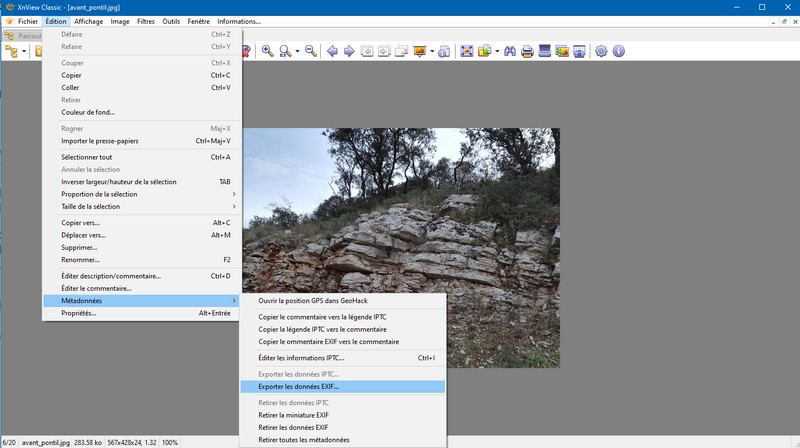
Extraction des métadonnées de l'EXIF
- enregistrer le fichier texte de chaque en tête EXIF.
- ouvrir le fichier texte des données EXIF, repérer les coordonnées GPS (et éventuellement les autres données telles que la date, l'heure, le type d'appareil...)
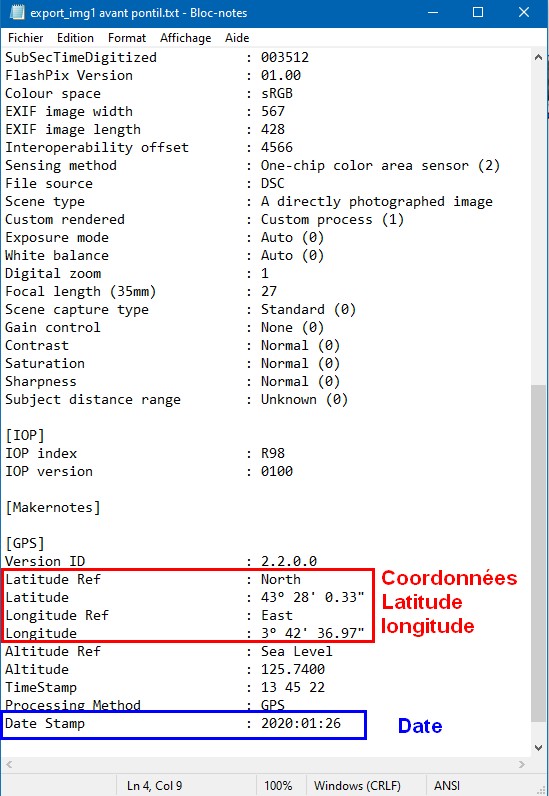
Métadonnées contenues dans l'EXIF
- Extraire de cette façon, les coordonnées latitude et longitude de toutes les photographies.
Construction de la "base"
en utilisant un tableur on peut se constituer une "base" dans laquelle on entre les données issues des EXIF et/ou des données recueillies sur le terrain ou dans la notice de la carte.
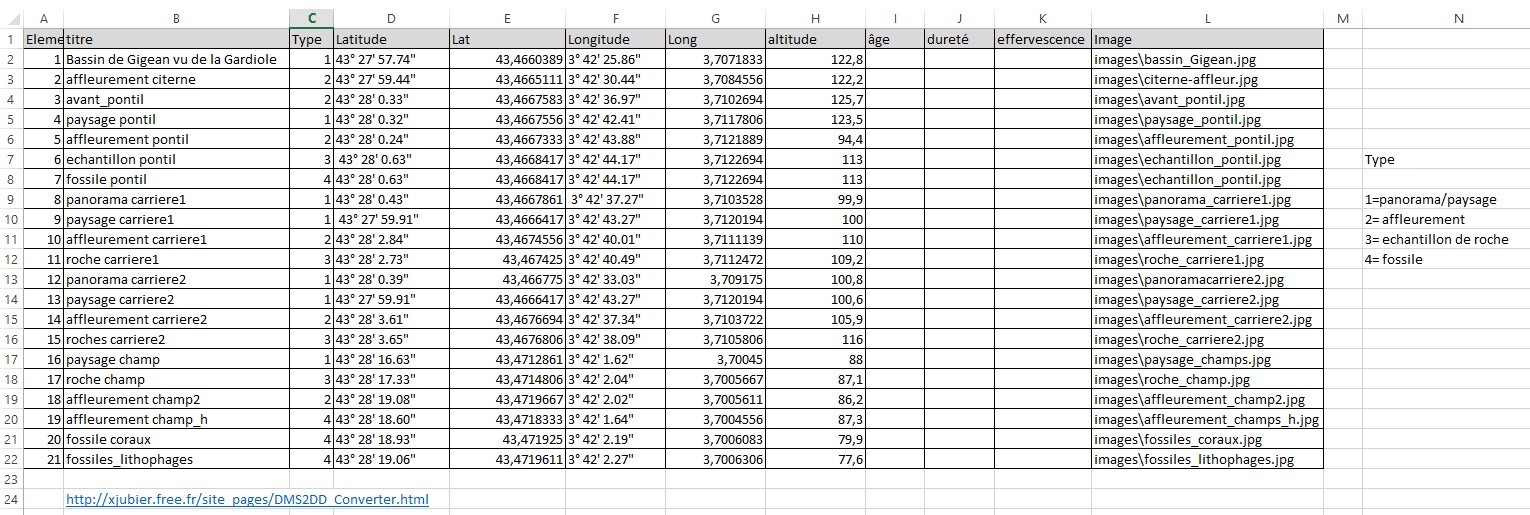
Base de données
A partir de cette "base de données", les fichiers de couches shp à afficher seront créés.
Création des différentes couches vectorielle
L'élève doit mettre en relation les observations faites sur l'affleurement (géométrie des couches), l'âge des roches à l'affleurement (déterminé grâce à la carte géologique et aux caractéristiques observées).
A partir de ces données, il crée une séquence temporelle :
Exemple :
Les roches à l'affleurement 3 sont du J7 (carte géologique) , constituées de couches parallèles entre elles mais non horizontales. Elles présentent un pendage
Les roches à l'affleurement 1 sont datées du J7 et sont constitués de couches parallèles entre elles mais non horizontales. Elles présentent un pendage.
Sur tous les affleurement ont peut retrouver les couches du jurassique (J7, J8, superposées et parallèles et présentant un pendage ou un plissement)
On peut ainsi créer un fichier CSV à partir de cette base. Attention le format csv est obligatoire.

CSV de l'époque 1
Dans QGIS, créer une nouvelle couche texte délimité : couche, Ajouter une couche, ajouter une couche de texte délimité.
Dans la fenêtre proposée indiquer le séparateur (point virgule), le SCR (système de coordonnées : EPSG:3857 et ne pas oublier de cocher "virgule en séparateur décimal".
Se guider sur l'image suivante
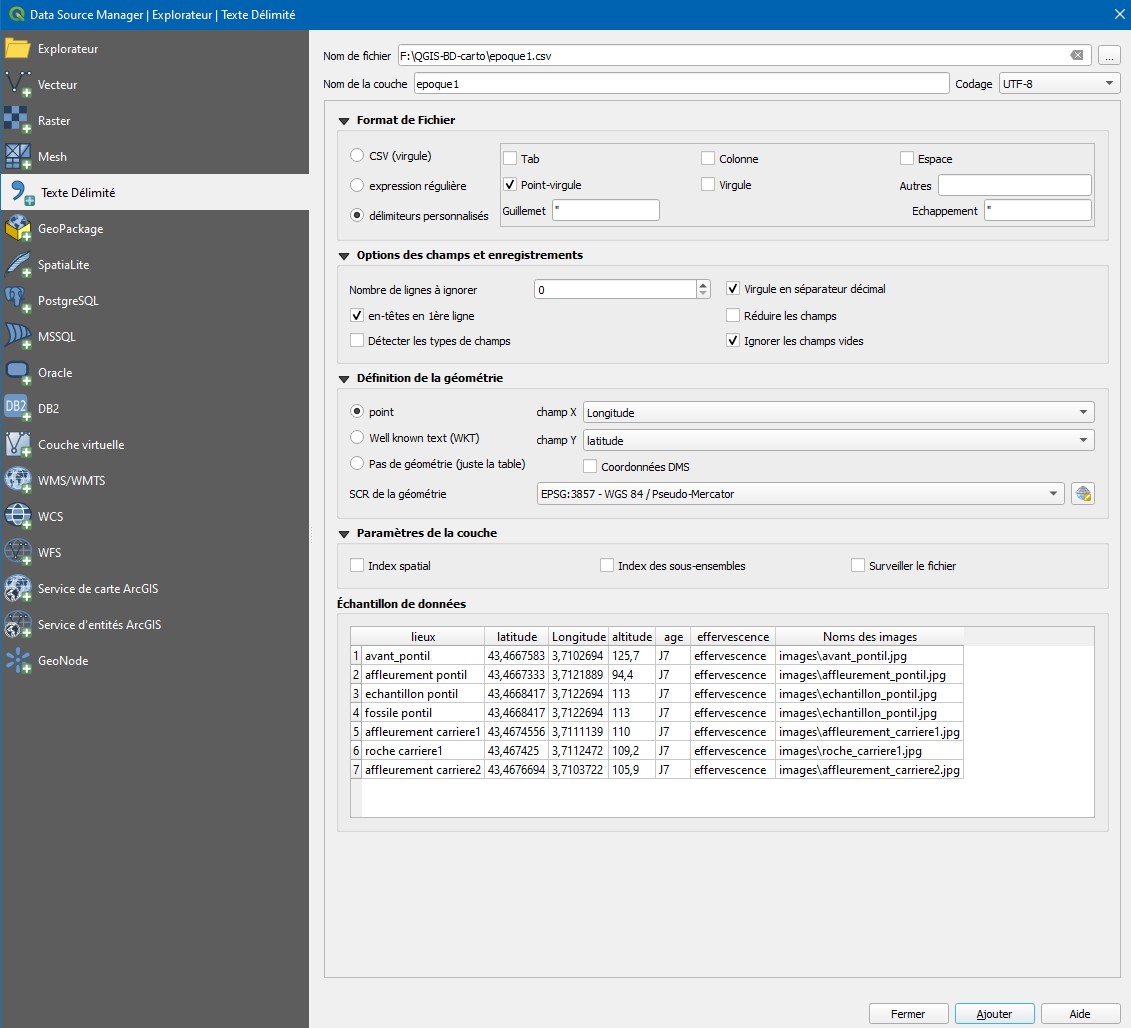
Couche de texte délimité
Valider en cliquant sur Ajouter.
Double-cliquer sur la couche créée et choisir Symbologie.Régler alors la taille et la couleur des symboles pour chaque point.
Il faut maintenant enregistrer cette couche au format Shp :
- Faire un clic droit sur la couche
- Demander exporter et sauvegarder les entités sous...
- enregistrer au format shp la couche et enregistrer le projet.
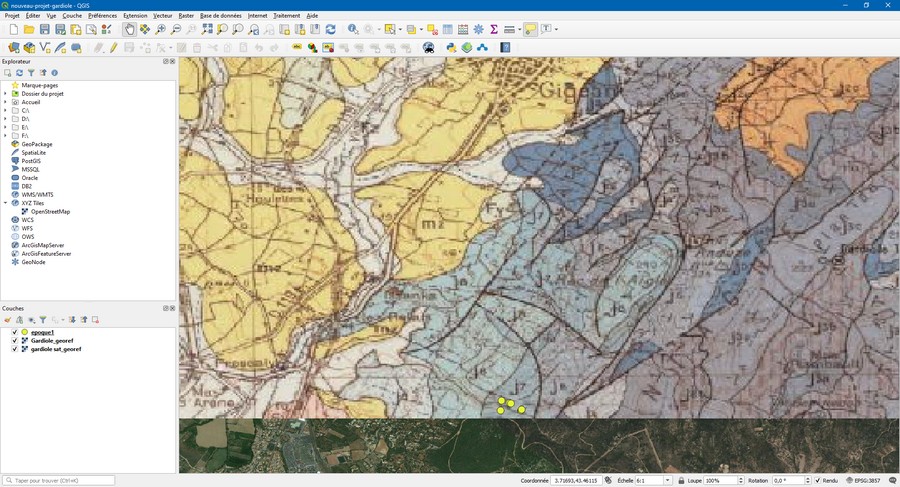
Couche shp affichée
Supprimer la couche texte délimité pour ne conserver que la couche shp.
Refaire la même démarche pour tous les périodes géologiques déterminées.
Création des bulles d'information (Infobulles)
Il faut obligatoirement valider dans la barre d'outils, les infobulles
- Faire un clic droit sur la couche shp
- Aller sur infobulle
- configurer les données à afficher dans la bulle, y compris les photographies (elles doivent être dans le dossier du projet) et valider
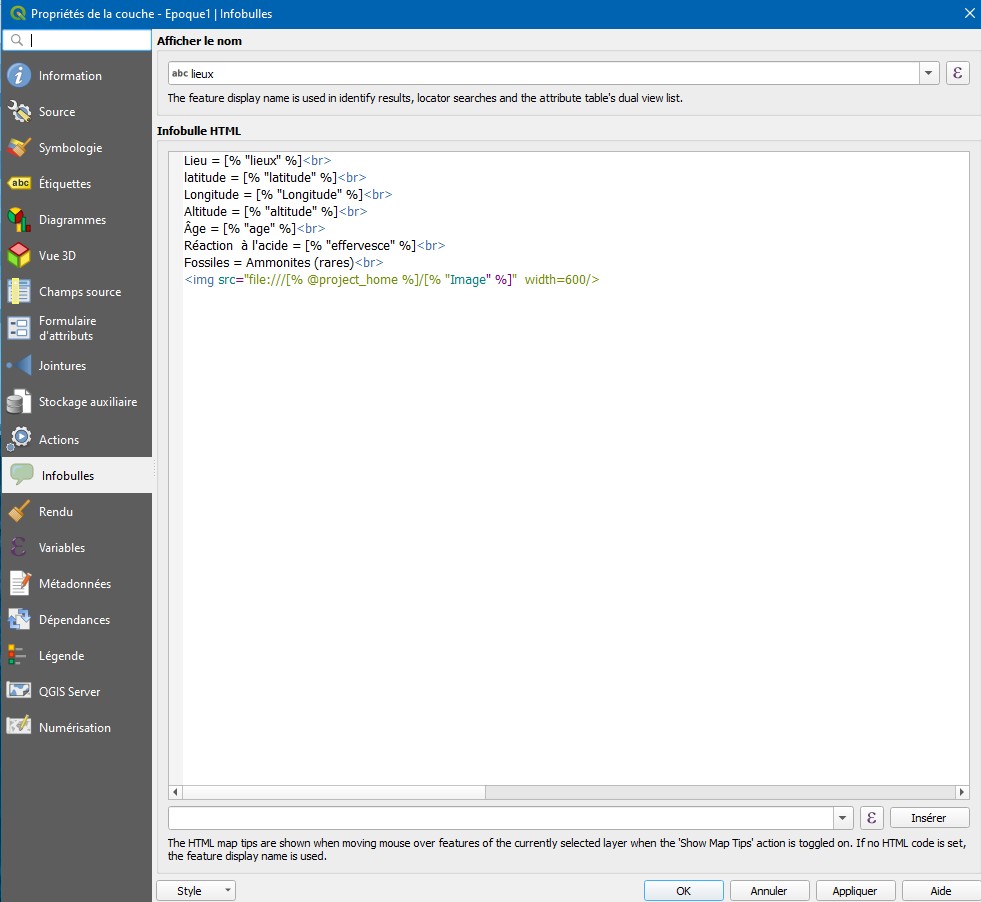
Données affichées dans les infobulles
Au survol des points de la couche affichée, l'infobulle fournit les indications sur la carte
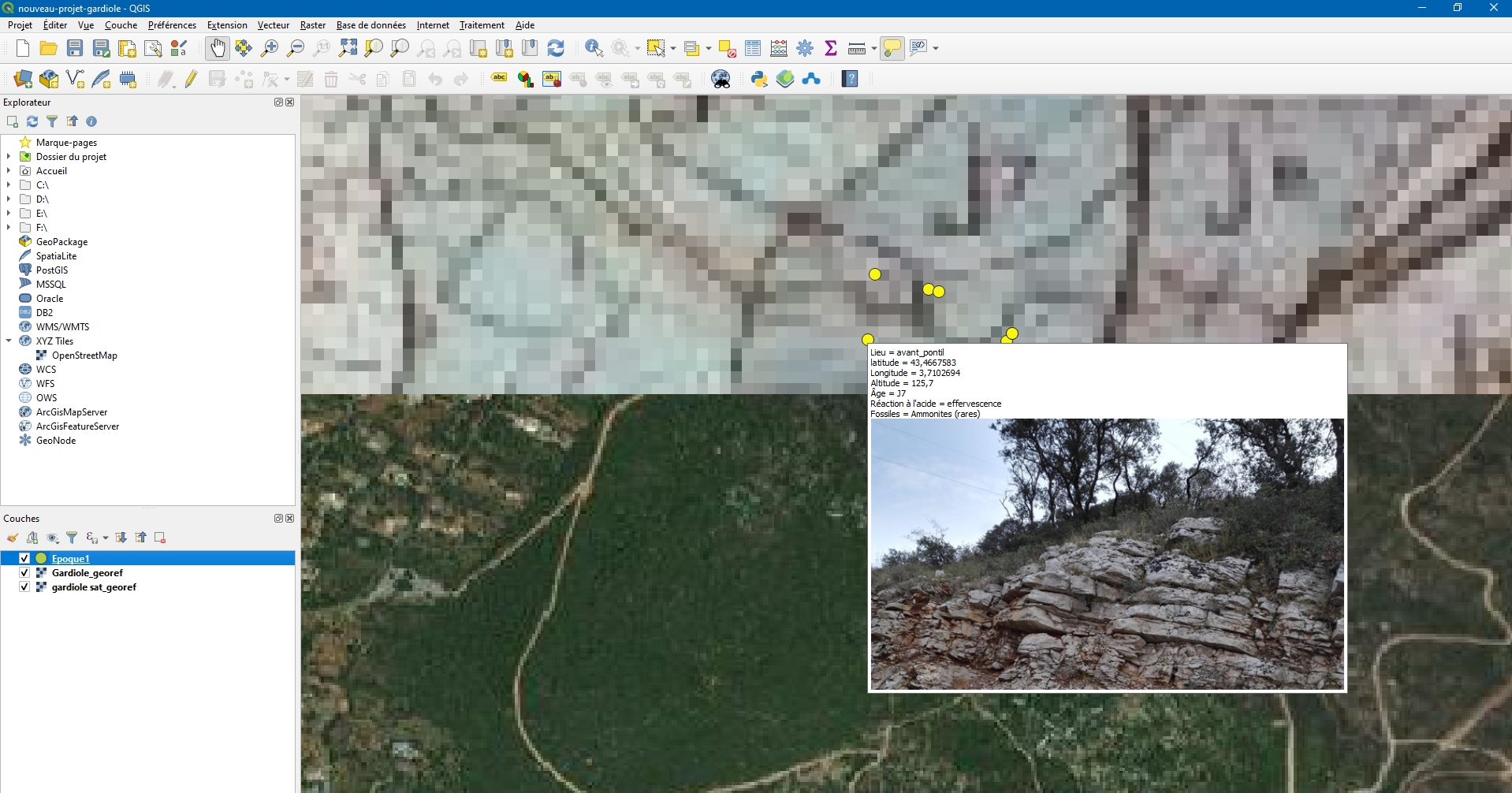
Affichage d'une infobulle
Sur cette couche, le J7 (jurassique) est constitué des couches parallèles et superposées.
Les roches sont sédimentaires (calcaire mis en évidence par l'effervescence et présence de fossiles marins)
Les couches inférieures se sont déposées en premier et les couches supérieures sont plus récentes que les couches qu'elles recouvrent (principe de superposition)
Création de la chronologie relative
Les autres couches vectorielles correspondant à chaque époque seront ainsi construites et affichées avec des symboles différents.
L'élève peut ainsi reconstituer la chronologie relative des phénomènes géologiques observés.
- L'époque 2 montre des strates plissées qui ne sont plus horizontales : les plis affectent les strates J7 et J8.
La tectonique à l'origine ces forces compressives et des plissements engendrés est donc postérieure aux époques J7, J8. - L'époque 3 montre des strates plissées, non horizontales recoupées par des failles normales (écaille d'effondrement) . De stries indiquent la direction de déplacement.
La tectonique à l'origine des distensions ayant créé ces failles normales est donc postérieure aux plissements.
Une couche utilisant des images interprétées peut être créée pour faciliter le travail de certains élèves ayant des difficultés à observer les structures. (Epoque3 interprétée)
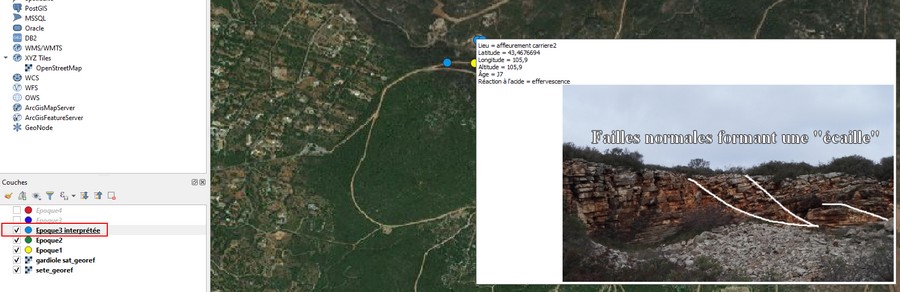
Exemple de couche (époque 3) interprétée
- L'époque 4 montre un terrain miocène (m2) recouvrant des roches J8 ayant un pendage différent : c'est une discordance angulaire.
Les fossiles présents (huîtres en place sur les roches J8, lithophages dans les roches J8 et les coraux retrouvés) montrent qu'il s'agit d'un "paléorivage".
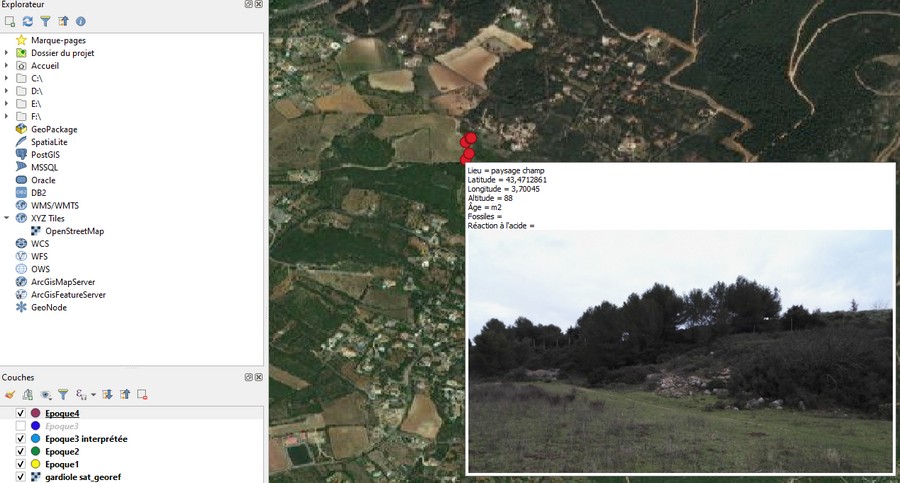
Discordance du m2 sur le J8
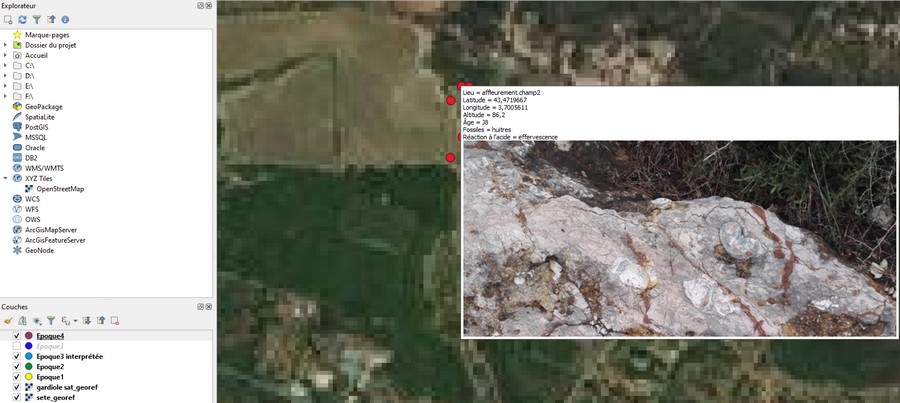
Huîtres en place
Les roches "léchées par ce "paléo-rivage" sont datées J8. Certains étages (J8 à m2) ne sont pas représentés.
S'agit il d'une lacune sédimentaire ou d'une période d'érosion?
La présence du paléo-rivage permet de poser l'hypothèse d'une érosion donc d'une émersion postérieure au plissement.
On déduit donc la chronologie des évènements
1 - Dépôt des couches J (6) 7,8,(9)
2 - Plissement
3 - Émersion/Érosion
4 - Dépôt du m2 marin
Une inconnue persiste : quand est intervenue la distension à l'origine des failles normales affectant J7 et J8?
Deux hypothèses peuvent être proposées
Hypothèse 1 : l'extension a eu lieu avant le dépôt des couches m2
Hypothèse 2 : l'extension a eu lieu après le dépôt des couches m2.
On peut si le temps disponible le permet faire poser les conséquences vérifiables de ces deux hypothèses
Il faut des informations supplémentaires. Celles-ci seront trouvées dans les collines de "La Moure" dans la bordure nord du bassin de Gigean-Montbazin.
A suivre ...